文字的倒影效果除了可以使用圖層樣式來制作之外,還可以用羽化來做,這種方法同樣適用于圖片的倒影漸變效果,一起來學學。
photoshop倒影漸變文字
1打開PS軟件,點擊菜單【文件---新建】或者按住Ctrl+T快捷方式,在彈出的新建對話框設置寬600,高400像素,背景選擇白色,點擊確定,就新建了一個白色的背景。
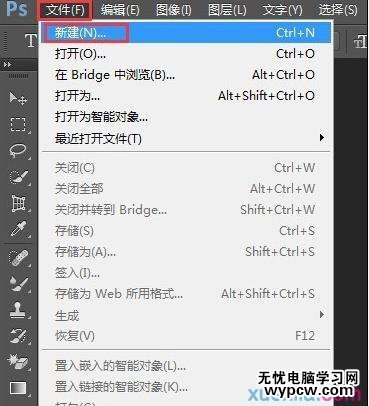
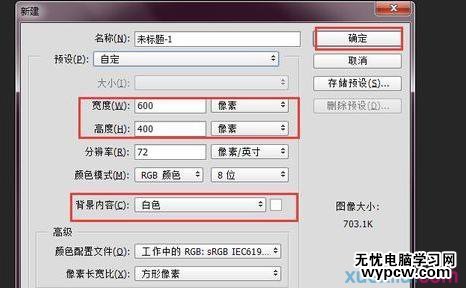

2點擊左邊工具了欄的T,選擇“橫排文字工具”,在上面的屬性欄選擇字體,字號和顏色。點擊色標進入拾色器對話框,點選需要的顏色或者在#后面輸入文字(文字會更精確),點擊確定。


然后用鼠標點擊空白的地方,輸入想要寫的文字,比如我輸入“玫瑰”,這時候就新建一個名字叫“玫瑰”的圖層。
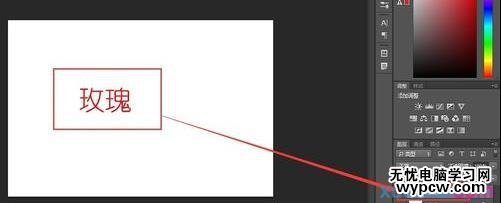
按住Ctrl+T進入自由變換模式,然后松開,按住shift+鼠標拖動圖片,調整圖片大小(或者不按shift直接拖動鼠標)將文字變成我們需要的形狀。調整之后,用鼠標或者按上下左右鍵調整圖片的位置,按Enter鍵確定。
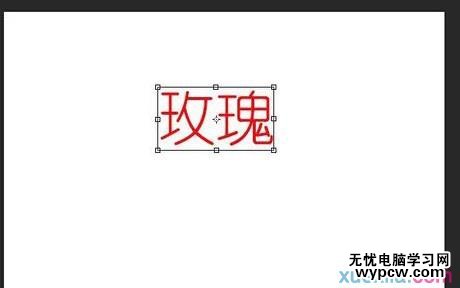

按Ctrl+J復制一個圖層,就出現了一個叫做“玫瑰拷貝”的圖層。
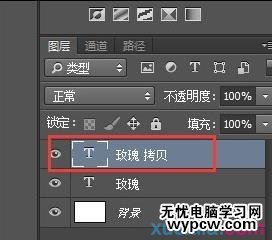
在“玫瑰拷貝圖層”點擊菜單【編輯---變換---垂直翻轉】,這時候拷貝的圖層就跟原來的圖層疊到一起來了,并且方向是相反的。
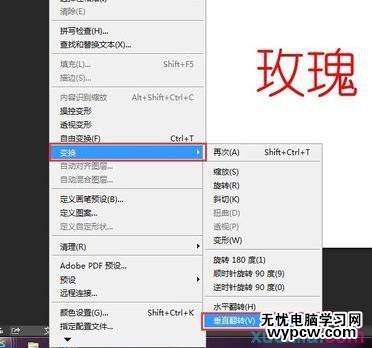
然后用鼠標拖動或者用方向鍵向下的箭頭點擊多次,將剛才翻轉的“玫瑰”(就是“玫瑰拷貝圖層"啦)進行位置調整(注意保持一點距離哦),調整到我們需要的位置,這將是我們要做的背景哦。
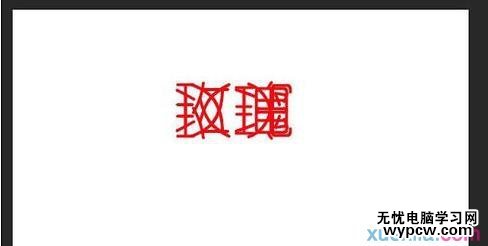

然后在”玫瑰拷貝圖層“右擊鼠標,選擇”柵格化文字“。
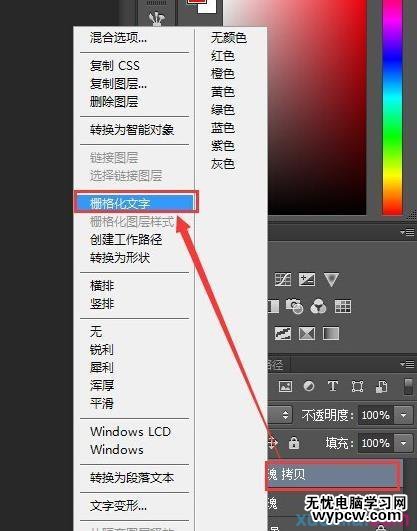
在左邊工具欄點擊”矩形選框工具“,在倒著的”玫瑰“上畫一個矩形。

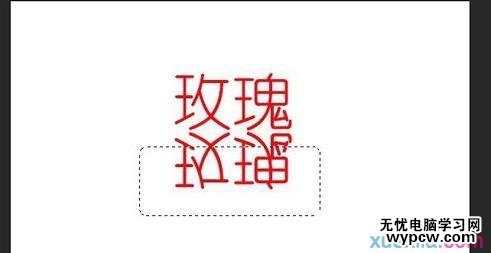
在剛才畫的這個矩形上右擊鼠標,選擇”羽化“,在彈出的羽化選區里面的”羽化半徑“輸入數字5(當然可以根據需要來輸入),點擊確定。
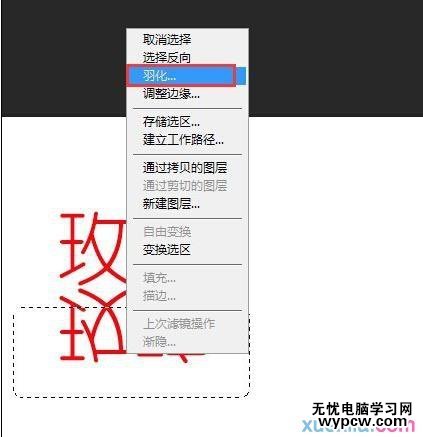
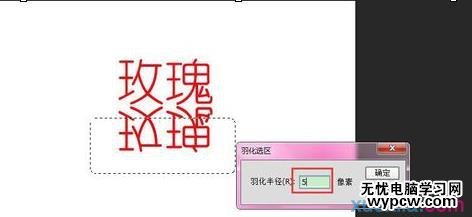
按鍵盤上的Delete鍵,這樣,就將下面的”玫瑰“剛才用矩形選框工具框選的部分羽化了,然后按Ctrl+D取消選擇。

最后點擊菜單【文件---存儲為】,將文件存儲為JPEG格式。就完成啦。如果覺得羽化的范圍不是這樣的,我們繼續進入羽化,修改羽化半徑,直到修改到我們滿意的半徑為止。

新聞熱點
疑難解答